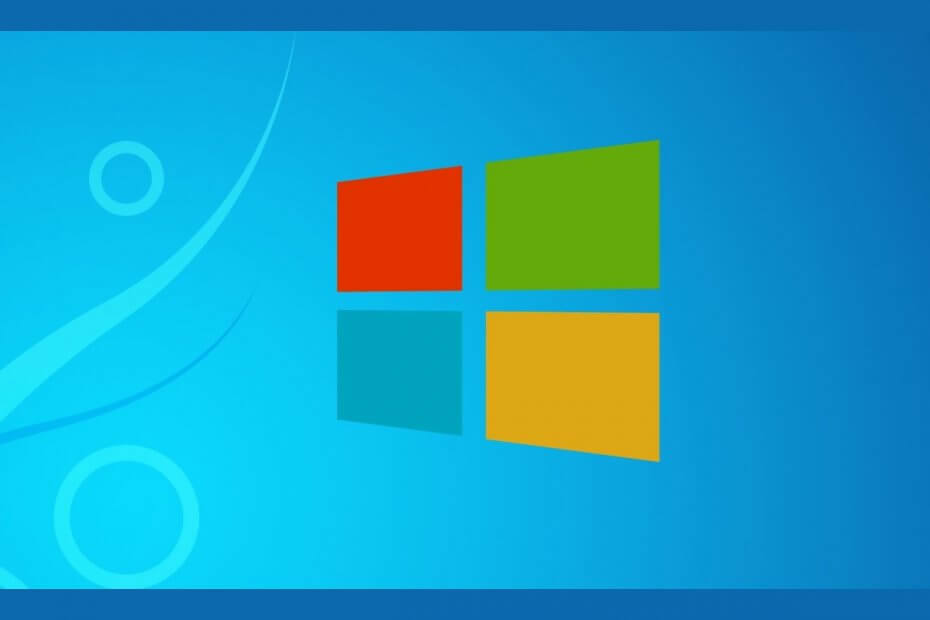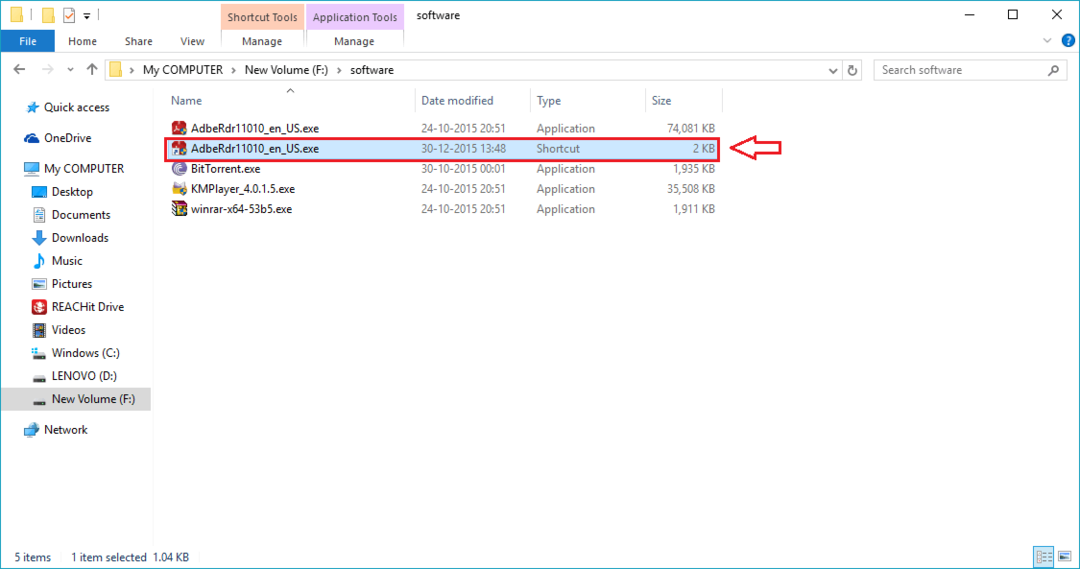Bu yazılım, yaygın bilgisayar hatalarını onaracak, sizi dosya kaybından, kötü amaçlı yazılımlardan, donanım arızasından koruyacak ve bilgisayarınızı maksimum performans için optimize edecektir. Şimdi 3 kolay adımda bilgisayar sorunlarını düzeltin ve virüsleri kaldırın:
- Restoro PC Onarım Aracını İndirin Patentli Teknolojilerle birlikte gelen (patent mevcut İşte).
- Tıklayın Taramayı Başlat PC sorunlarına neden olabilecek Windows sorunlarını bulmak için.
- Tıklayın Hepsini tamir et bilgisayarınızın güvenliğini ve performansını etkileyen sorunları gidermek için
- Restoro tarafından indirildi 0 okuyucular bu ay
Ne zaman Windows 10 piyasaya sürüldüğünde, birçok kullanıcı donanımlarının yeni sistemle uyumsuzluğundan dolayı büyük sorunlarla karşılaştı. Kullanıcıların Windows 10 bilgisayarlarını normal şekilde kullanabilmeleri için binlerce bilgisayar parçasının değiştirilmesi gerekiyordu.
Windows 10'da oldukça yaygın olan bir diğer sorun ise
Wi-Fi yönlendiricilerinden internet bağlantısının kesilmesiyle ilgili sorun. Kullanıcılar sürekli olarak bu sorunlardan şikayet ediyor ve Microsoft düzenli olarak düzeltme güncellemeleri yayınlasa da sorun devam ediyor.Fakat yukarıda bahsedilen iki problem bir araya geldiğinde ne olur? Sorun tabii. Bu nedenle, daha eski bir Wi-Fi yönlendiriciniz varsa, Windows 10'da internete bağlanamayacaksınız. Ne denerseniz deneyin, görev çubuğunuzda muhtemelen kötü şöhretli sarı üçgen ünlem işareti göreceksiniz.
Son zamanlarda bu sorunu araştırdık ve daha eski bir Wi-Fi yönlendirici kullanıyor olsanız bile internete bağlanmanıza yardımcı olabilecek bir çözüm bulduk. Bu nedenle, mevcut yönlendiricinizden vazgeçmek istemiyorsanız, ancak yine de Windows 10'da internete bağlanamıyorsanız, bu makaleyi okumaya devam edin.
Windows 10'da eski Wi-Fi bağdaştırıcıları için internet bağlantısı sorunları nasıl giderilir
Windows 10 ile eski Wi-Fi bağdaştırıcınız arasındaki ana boşluk, eski bir sürücüdür. Mevcut sürücünüz Windows 10 ile uyumlu değilse, internete normal şekilde bağlanma şansınız yoktur. Dolayısıyla, bu sorunun çözümü açıktır, sadece Wi-Fi adaptör sürücünüzü güncellemeniz yeterlidir ve Windows 10'da internete bağlanabilmelisiniz.
Ancak, eski bir donanım parçası için bir sürücüyü güncellemek, daha yeni bir yazılım için bir sürücüyü güncellemekten biraz daha karmaşıktır. Yöntem hala oldukça benzer, ancak daha fazla çalışma gerektiriyor. Son olarak, Windows 10'da eski Wi-Fi bağdaştırıcınızın sürücüsünü düzgün bir şekilde güncellemek için yapmanız gerekenler:
- Kablosuz adaptör üreticinizin web sitesine gidin ve Wi-Fi yönlendiriciniz için en son sürücüyü bulun ve indirin. Sürücünün yalnızca Windows'un eski sürümleriyle uyumlu olduğunu söylese bile.
- Muhtemelen bir .zip dosyası olarak gelecektir, bu nedenle bir zip dosyasındaki her şeyi boş bir klasöre çıkarın.
- Şimdi Ara'ya gidin, devicemng yazın ve Aygıt Yöneticisi'ni açın.
- Yüklü donanım listesinden kablosuz bağdaştırıcınızı bulun, sağ tıklayın ve Sürücü Yazılımını Güncelle'yi seçin.
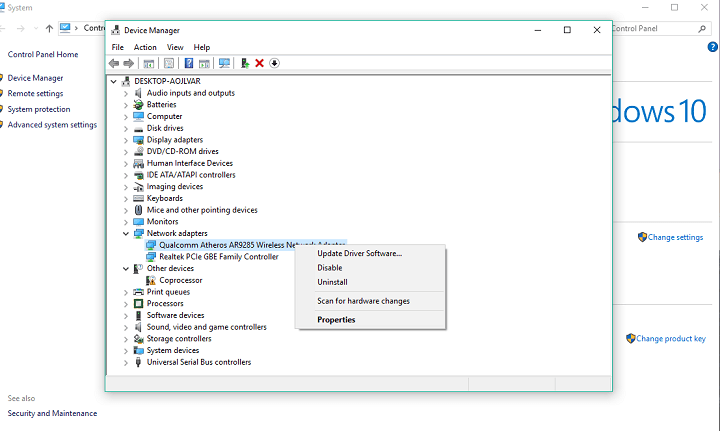
- Şimdi, otomatik olarak bir sürücü aramak yerine, sürücü yazılımı için bilgisayarıma gözat'ı tıklayın.
- Bağdaştırıcı sürücüsünü bulmak için Gözat'a tıklayın.
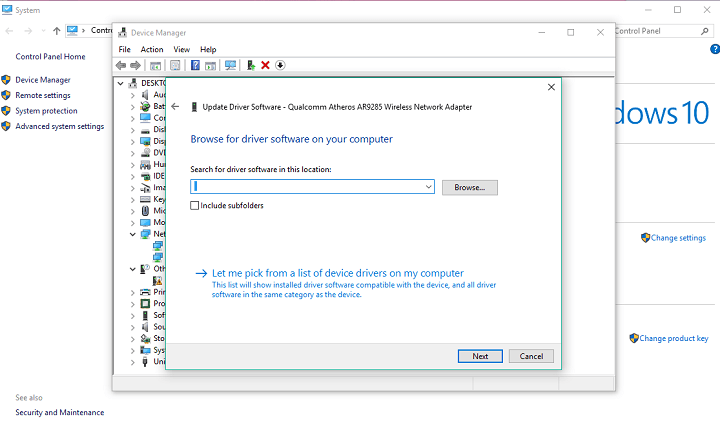
- Alt klasörü dahil et seçeneğini işaretleyin.
- Görevi tamamlamak ve yeni sürücüyü yüklemek için İleri'ye tıklayın.
- Bilgisayarı yeniden başlatın
Bunu yaptıktan sonra bile Wi-Fi bağdaştırıcınızın normal şekilde çalışmaya başlayacağının garantisi yoktur. Bunun çözümü, Wi-Fi bağdaştırıcınız için bir sürücünün farklı sürümlerini denemeye devam etmektir. Bu nedenle, bir sürüm işi bitirmezse, diğerini indirin ve işlemi tekrarlayın, ilk deneme başarısız olursa cesaretiniz kırılmasın. Üretici, cihazınız için Windows 10 uyumlu bir sürücü yayınlayana kadar bunu yapmanız gerekecek. Eğer bu olursa.
Ayrıca, Wi-Fi bağdaştırıcınızı Windows 10'un mevcut sürümüyle çalıştırmayı başarmış olsanız bile, Microsoft, Windows 10 için Redstone 2 gibi yeni bir büyük güncelleme yayınladıktan sonra işlevsel kalacağını garanti eder Güncelleme.
Büyük bir güncellemenin Wi-Fi bağdaştırıcınızın tekrar çalışmamasına neden olması durumunda, sahip olacağınız tek çözüm, onu gerçekten yenisiyle değiştirmektir. Günün sonunda, Wi-Fi bağdaştırıcıları o kadar pahalı olmadığı için bu da bir sorun olmamalı ve ayrıca sürücü yazılımını tekrar tekrar yükleme zahmetinden kurtulacaksınız.
Eski Wi-Fi yönlendiricilerle uyumluluk sorunlarını çözme hakkındaki makalemiz bu kadar. Herhangi bir yorumunuz, sorunuz veya öneriniz varsa, aşağıdaki yorumlarda bize bildirin.
KONTROL ETMENİZ GEREKEN İLGİLİ HİKAYELER:
- Windows 10'da Google Fotoğraflar nasıl kullanılır?
- Windows 10 sürüm 1607'de Linux Bash nasıl kurulur
- Herhangi bir Windows 10 derlemesinden bir ISO dosyası nasıl oluşturulur
- Yazılım artıkları nasıl kaldırılır
- İndirmek için en iyi Windows 10 masaüstü gadget'ları
 Hala sorun mu yaşıyorsunuz?Bunları bu araçla düzeltin:
Hala sorun mu yaşıyorsunuz?Bunları bu araçla düzeltin:
- Bu PC Onarım Aracını İndirin TrustPilot.com'da Harika olarak derecelendirildi (indirme bu sayfada başlar).
- Tıklayın Taramayı Başlat PC sorunlarına neden olabilecek Windows sorunlarını bulmak için.
- Tıklayın Hepsini tamir et Patentli Teknolojilerle ilgili sorunları çözmek için (Okuyucularımıza Özel İndirim).
Restoro tarafından indirildi 0 okuyucular bu ay